Comment calculer le nombre de jours entre deux dates
Publié: 2023-11-29Vous êtes-vous déjà demandé comment ajouter une fonctionnalité qui calcule les jours entre les dates sur votre site Web ?
Intégrer une calculatrice pour connaître le nombre de jours entre deux dates sur votre site Web est une fonctionnalité simple mais essentielle pour les utilisateurs.
Créer un calculateur de jours entre les dates
Il rationalise les processus de planification d'événements, les délais de projet et la planification personnelle. offre une valeur pratique aux visiteurs de votre site.
Dans cet article, nous vous fournirons un moyen rapide et simple permettant aux utilisateurs d'obtenir des jours entre deux dates sur votre site Web afin de le rendre plus interactif et utile.
Comment un calculateur de dates en ligne ajoute de la valeur à votre site Web
L'ajout d'un calculateur de jours entre les dates à votre site Web offre de la valeur pour une variété d'applications et de cas d'utilisation, tels que :
- Calculateur de délais : essentiel pour les professionnels qui gèrent des missions et des tâches. Aide au calcul des jours ouvrables entre deux dates de projets.
- Compte à rebours des événements : crée de l'enthousiasme pour les événements à venir. Utile pour les organisateurs de mariages, les organisateurs d’événements et les participants.
- Calculateur de visa : aide à planifier la durée des séjours et des renouvellements. Crucial pour les agents de voyages qui conseillent les clients .
- Calculateur de grossesse : donne un compte à rebours clair jusqu'à la date d'accouchement prévue. Utile pour organiser des événements liés au bébé, comme des baby showers.
- Calculateur de date d'expédition : améliore le service client en fournissant des délais de livraison. Vital pour les entreprises gérant la logistique et les stocks.
- Calculateur de prix de voyage, de réservation ou de location : aide à la planification et à la budgétisation des voyages. Aide les voyageurs à compter les jours ouvrables entre les dates de voyage.
Bien sûr, si vous êtes tombé sur cet article, il y a de fortes chances que vous ayez déjà une raison précise pour vouloir déterminer le nombre de jours entre deux dates.
Nous allons donc passer directement aux choses sérieuses, mais nous aimerions savoir comment vous comptez utiliser cet outil – répondez à cet article ci-dessous pour nous le faire savoir !
Comment calculer le nombre de jours entre les dates
Créer un calculateur de jours entre les dates dans WordPress avec WPForms est incroyablement simple. Tout ce que vous avez à faire est de suivre ces étapes simples ci-dessous :
Dans cet article
- 1. Premiers pas avec WPForms Pro
- 2. Activation du module complémentaire de calculs
- 3. Choisir le bon modèle de calcul
- 4. Personnalisation du calculateur de jours entre les dates
- 5. Publiez le calculateur de jours entre les dates
1. Premiers pas avec WPForms Pro
WPForms est le premier choix pour créer divers formulaires, y compris des calculatrices, qui stimulent l'engagement en ligne. Il est également livré avec des modèles de calculatrice prêts à l'emploi qui s'adressent à diverses entreprises en ligne, améliorant ainsi la génération de leads.
Pour créer un calculateur de jours entre les dates pour ce guide, il est nécessaire d'avoir WPForms Pro. Cette version offre non seulement le module complémentaire de calcul, mais débloque également des fonctionnalités premium telles que des intégrations avancées, une logique conditionnelle, des rapports de formulaires, etc.
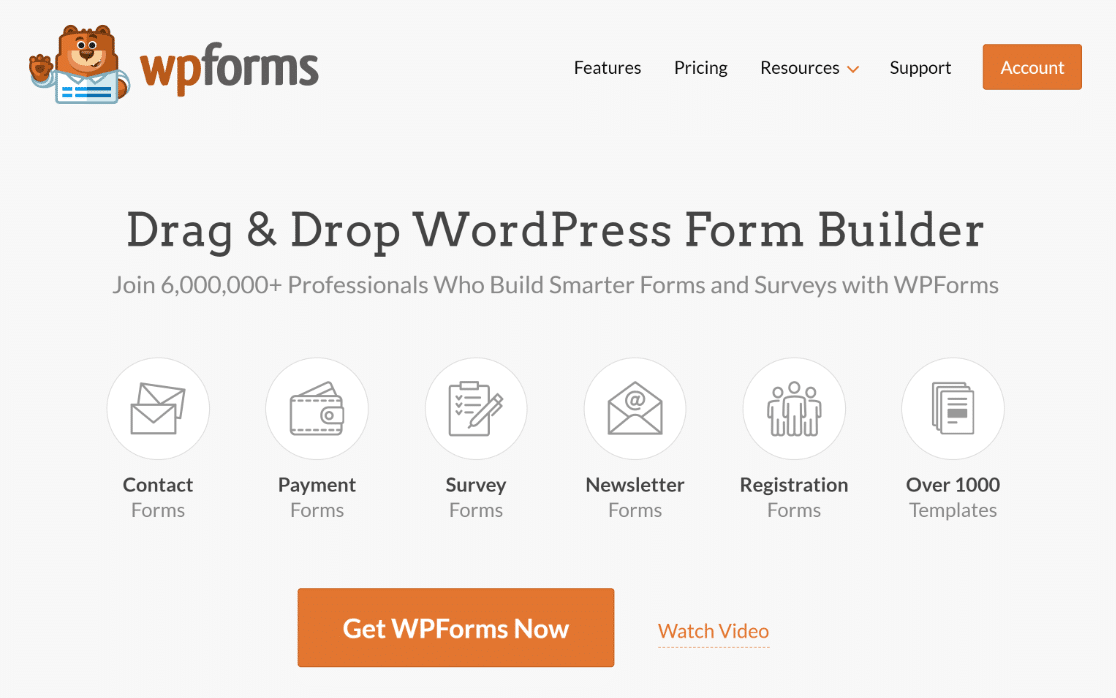
Une fois que vous avez obtenu la licence Pro, vous devrez installer et activer le plugin WPForms sur votre site. Pour des conseils simples, consultez ce didacticiel simple sur l'installation d'un plugin WordPress.
2. Activation du module complémentaire de calculs
Ajouter le module complémentaire Calculations à votre site est un jeu d’enfant. Rendez-vous sur votre tableau de bord WordPress, cliquez sur WPForms puis accédez à Addons .
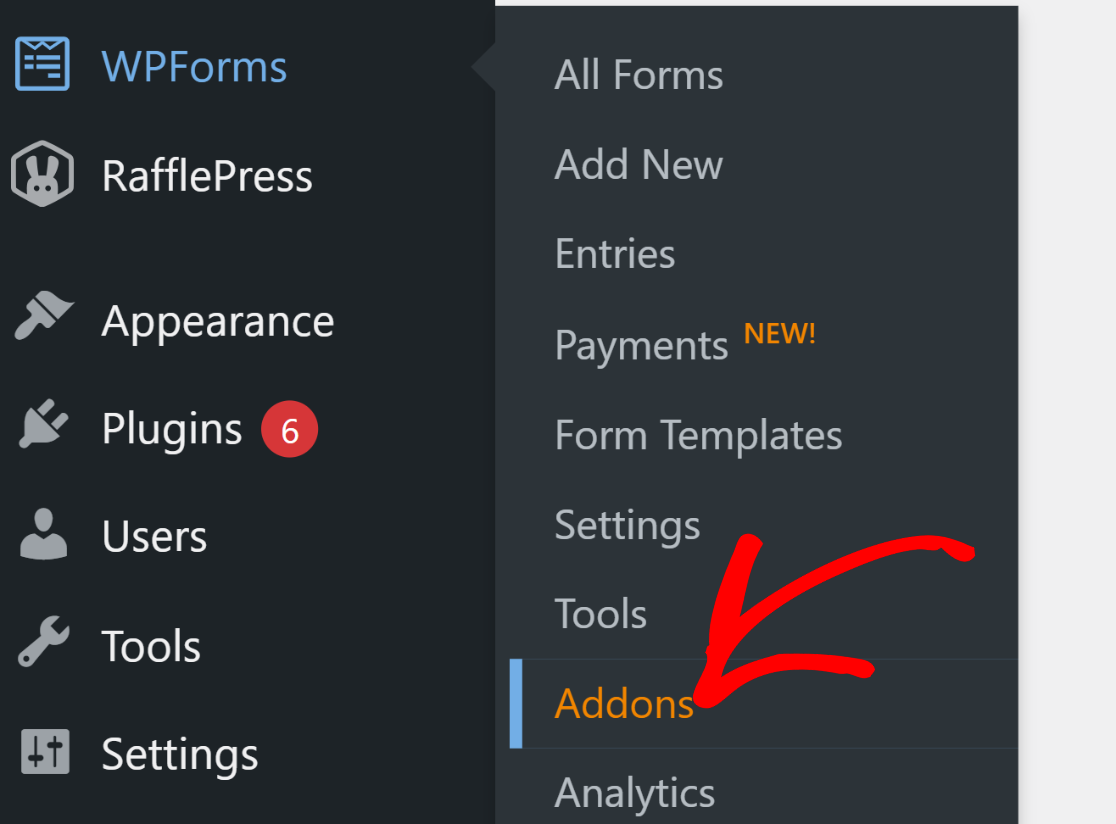
Dans le champ Rechercher des modules complémentaires , recherchez simplement « Calculs ». Appuyez sur le bouton Installer le module complémentaire suivi du bouton Activer .
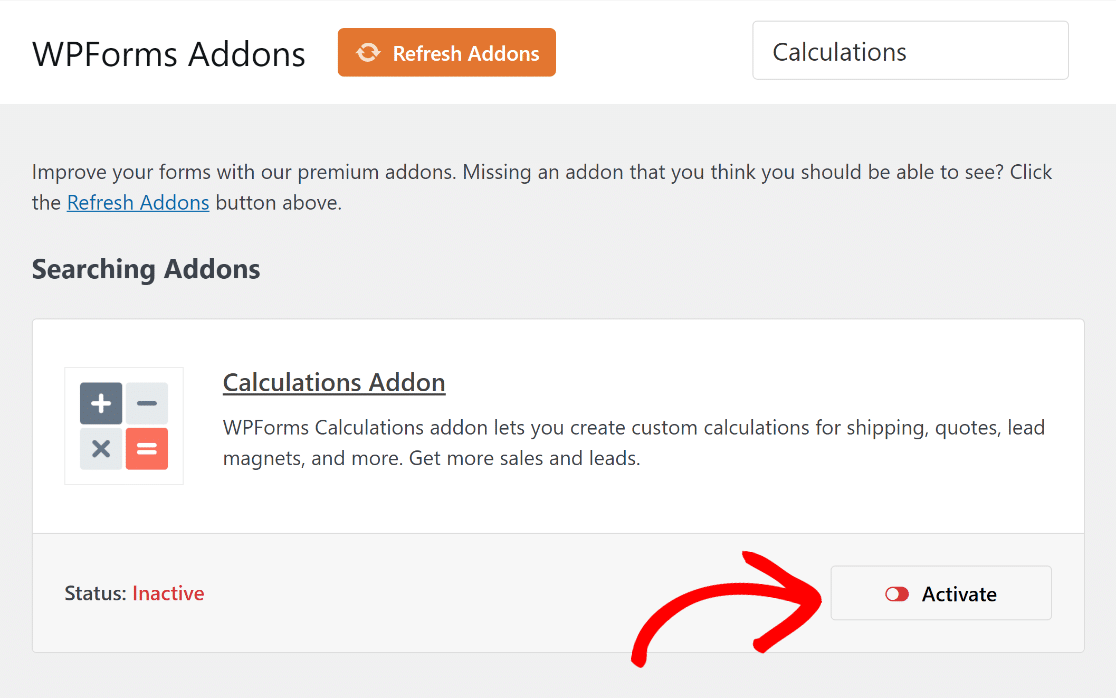
Cette étape vous prépare à créer une calculatrice personnalisée qui permet aux utilisateurs de calculer facilement le nombre de jours entre deux dates sur votre site Web.
3. Choisir le bon modèle de calcul
Il est maintenant temps de créer votre calculateur de compteur de jours entre les dates. Dans votre tableau de bord, accédez à WPForms et cliquez sur Add New .
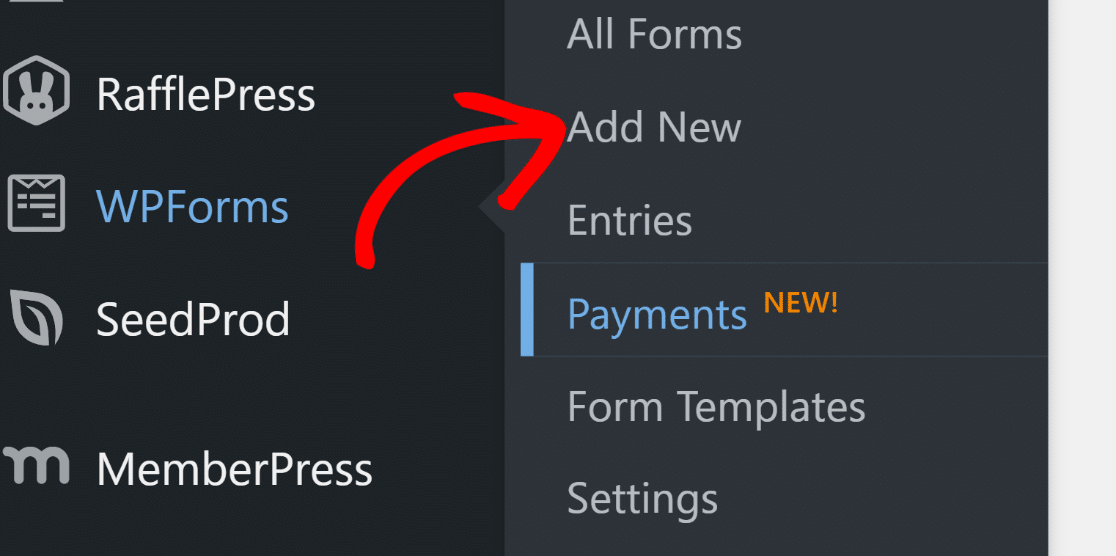
Sur la page suivante, vous donnerez un nom à votre formulaire. Nous appellerons le nôtre le « Calculateur de jours entre les dates » pour cet exemple.
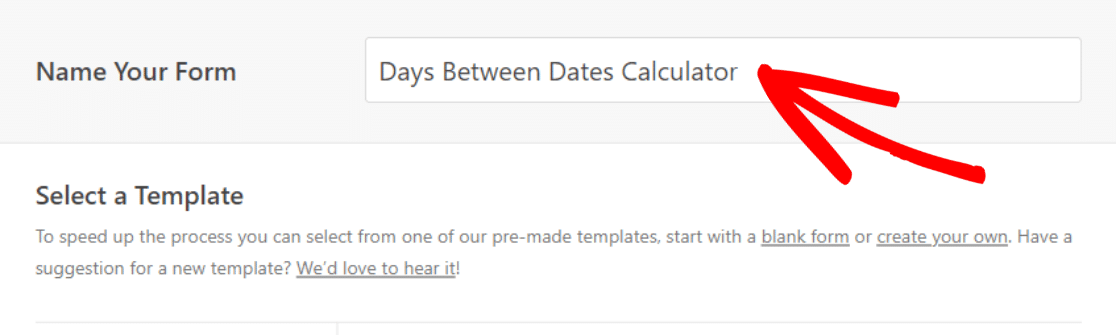
Ensuite, descendez vers la catégorie Calculatrice et choisissez le modèle de calcul des jours entre les dates en appuyant sur le bouton Utiliser le modèle .
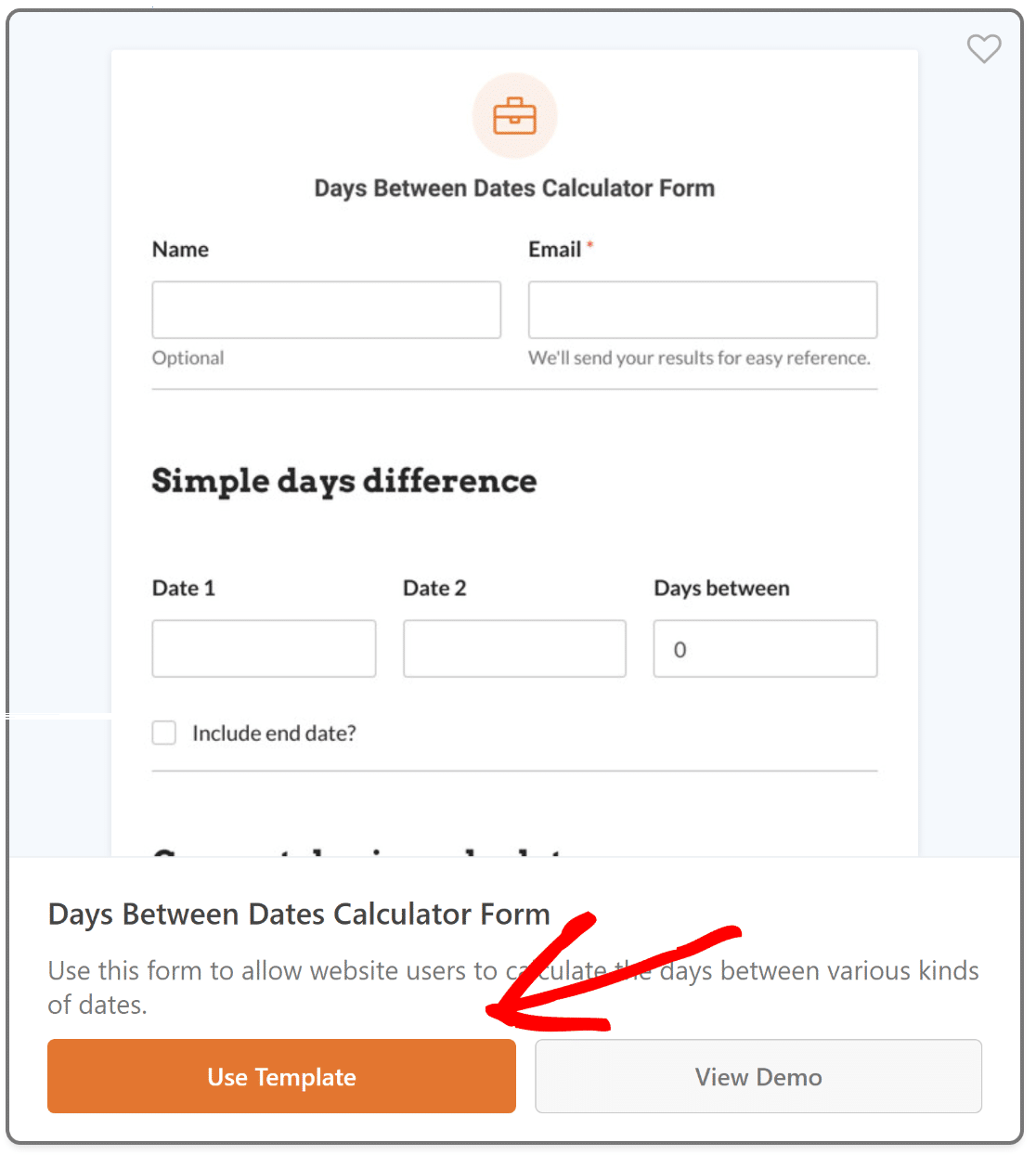
Cette action vous amène à la zone Champs . Ici, le panneau de gauche affiche tous les champs disponibles que vous pouvez utiliser pour personnaliser davantage le modèle.

Sur la droite, vous trouverez un aperçu personnalisable de votre formulaire. Avec un modèle déjà choisi, les champs pertinents seront ajoutés automatiquement.
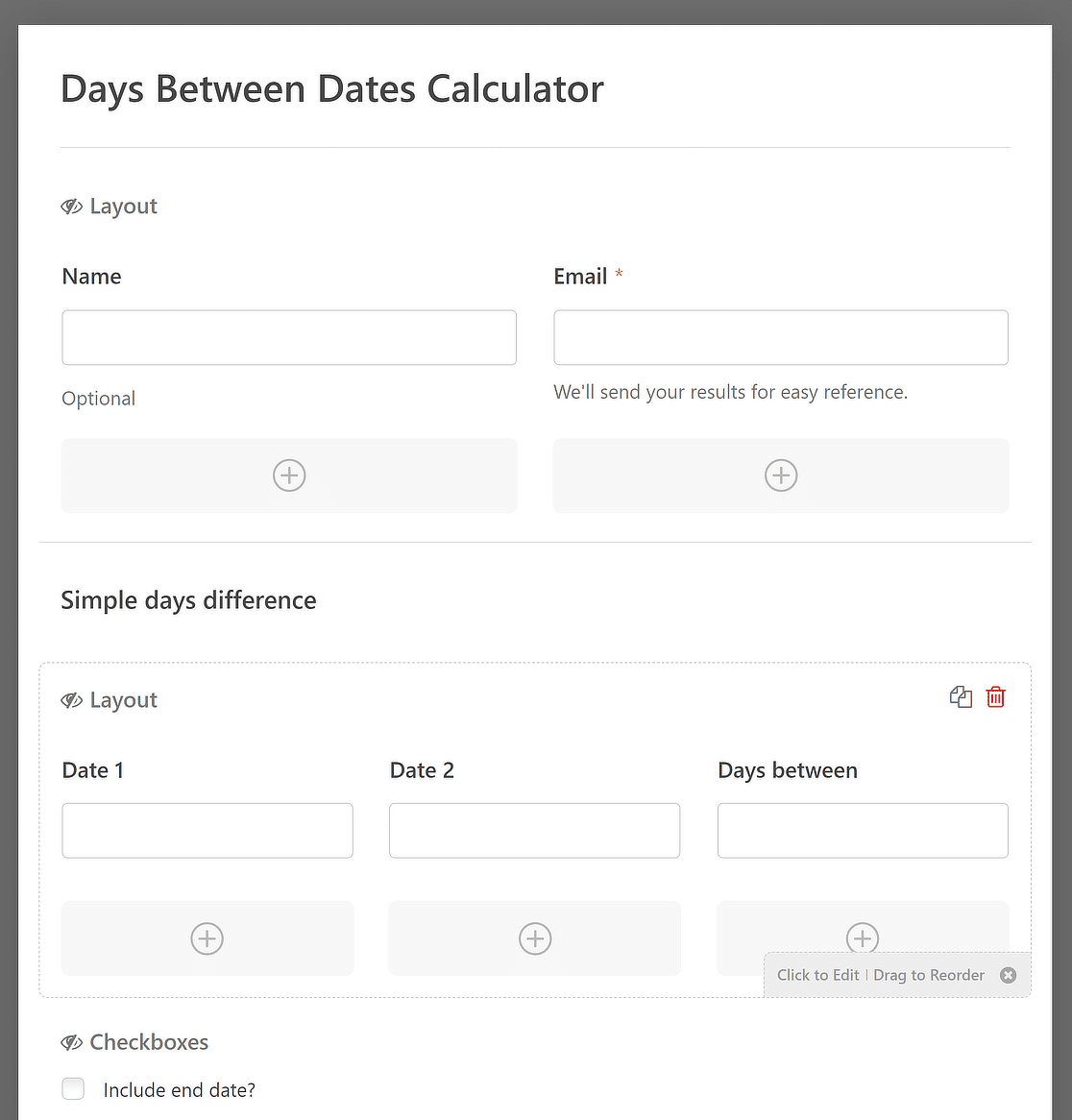
Utilisez l'interface conviviale de WPForms pour modifier, réorganiser ou ajouter de nouveaux champs, en vous assurant qu'il correspond parfaitement au style et aux exigences de votre site Web.
4. Personnalisation du calculateur de jours entre les dates
Puisque vous utilisez l'un des plus de 1 200 modèles de formulaire WordPress de WPForms, la plupart des champs contiendront déjà ce dont vous avez besoin pour intégrer le formulaire directement sur votre site Web, sans trop de personnalisation.
Cependant, si vous recherchez des façons créatives d'utiliser le modèle. Vous serez heureux de savoir qu'il comporte essentiellement trois sections différentes, qui peuvent être adaptées à une variété de cas d'utilisation différents. Par exemple:
- Différence de jours simples : Cette section est idéale pour des calculs simples. Disons que vous gérez un site Web de planification d'événements. Les visiteurs peuvent déterminer rapidement combien de jours il reste avant leur grand événement en ajoutant la date de début et la date de fin.
- Calculateur de prix de location de voiture : Dans cette configuration, votre formulaire peut devenir un outil essentiel pour les entreprises de location de voitures. Les clients peuvent saisir leurs dates de prise en charge et de restitution pour soustraire et calculer la durée de la location.
- Compte à rebours : Imaginez que vous organisez une vente spéciale sur votre site de commerce électronique. Avec cette configuration, les clients peuvent voir un compte à rebours jusqu'à la date de fin de la vente. Alternativement, pour les sites Web de voyages, cela peut être un compte à rebours jusqu'à un voyage programmé ou un événement spécial.
Pour personnaliser ces scénarios, supprimez tous les champs/sections supplémentaires qui ne sont pas requis en cliquant dessus et en utilisant le bouton Supprimer .

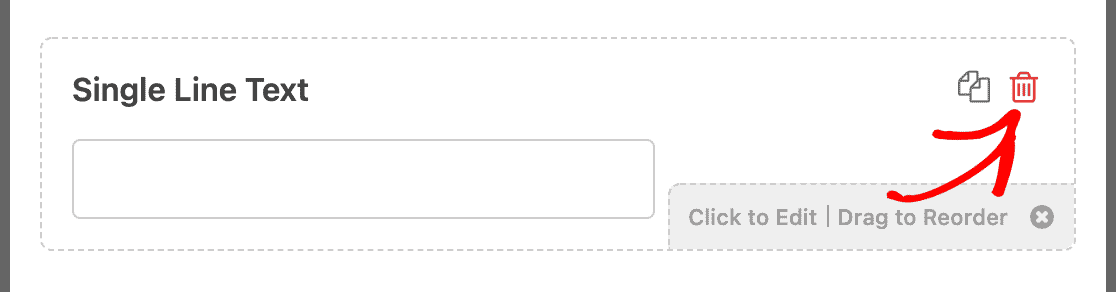
Pour les personnalisations axées sur la fonctionnalité du format de date, le style du sélecteur de date et les actions globales de soumission du formulaire, consultez les suggestions ci-dessous :
Modifier le format des dates
Le sous-champ Date est livré avec un certain nombre d'options intégrées par défaut pour le formatage des dates données. Ceux-ci consistent en :
- M/D/Y : formate la date en fonction du mois, du jour et de l'année.
- D/M/Y : formate la date en fonction du jour, du mois et de l'année.
- Mois, Jour, Année : formate la date dans une chaîne qui inclut l'intégralité du mois, du jour et de l'année.
Choisissez le style souhaité pour le calculateur de jours entre les dates en modifiant le format de la Date 1 et de la Date 2 dans le modèle.
Cela peut être fait en cliquant sur n'importe quel champ de date, en accédant à l'onglet Avancé , puis en ouvrant les options de format .
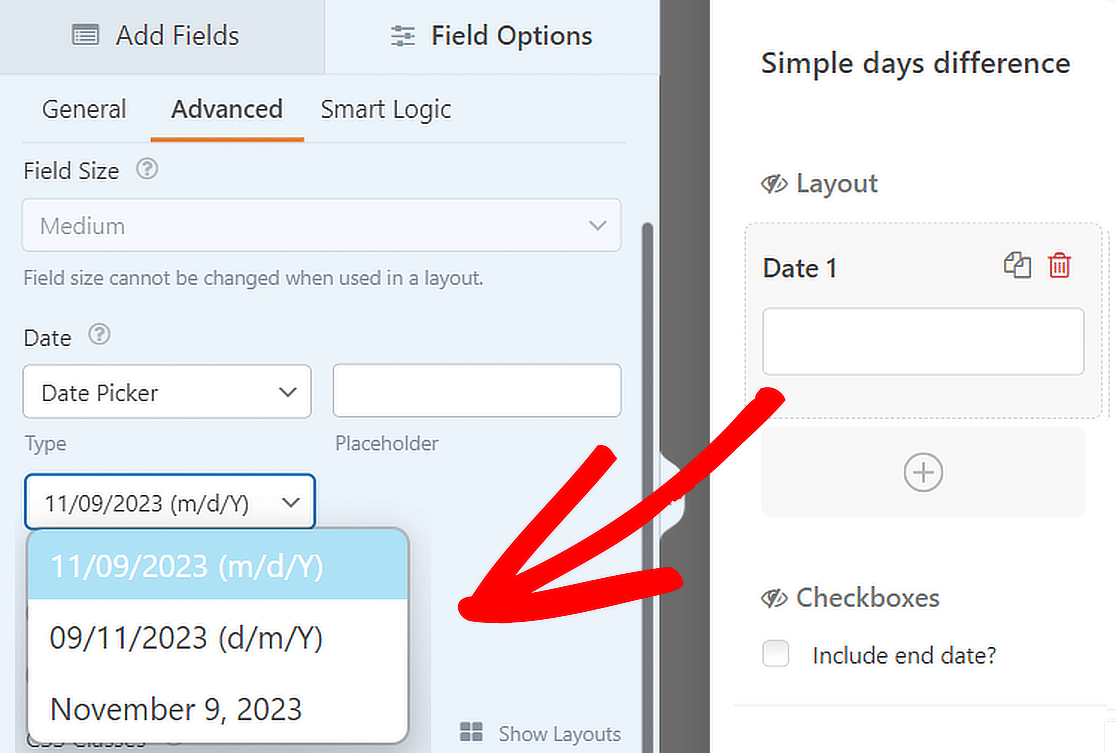
Utiliser une liste déroulante de dates
Vous avez même la possibilité de personnaliser diverses options d'affichage pour le sous-champ Date. Les options incluent la modification du type.
Sélectionnez simplement n’importe quel champ de date dans l’aperçu du formulaire sur la droite, puis accédez à l’onglet Avancé , sélectionnez Type , puis Date Dropdown .
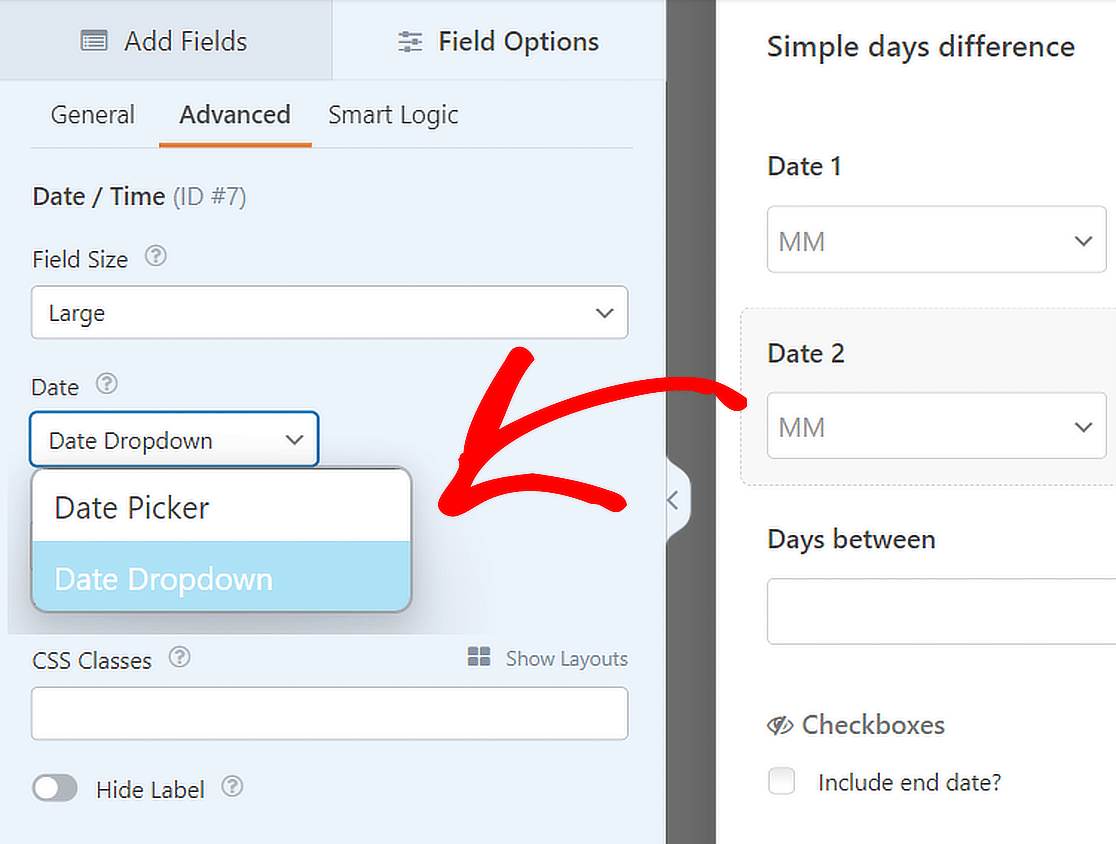
Supprimer le bouton Soumettre
Vous pouvez également modifier vos formulaires pour des calculs fluides et en temps réel sans avoir besoin d'une action d'envoi de formulaire.
Depuis votre tableau de bord WordPress, accédez simplement à WPForms » Outils . Ensuite, accédez à l’onglet Extraits de code .

Maintenant, recherchez l’extrait du bouton de soumission masqué en tapant son nom dans le champ Extraits de recherche . Ensuite, cliquez sur le bouton Installer l’extrait .
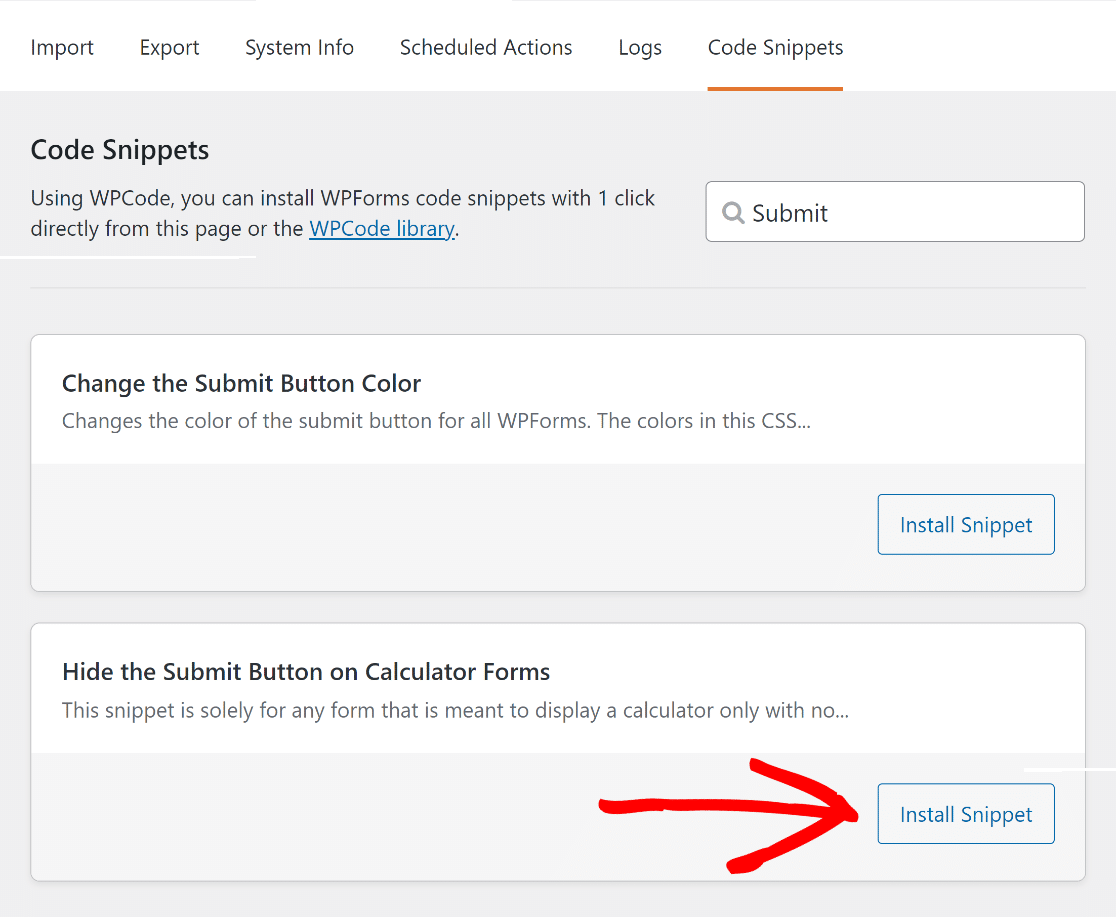
Après cela, collez le CSS wpf-calc-form dans la classe CSS du bouton Soumettre de votre générateur de formulaire pour activer l'extrait de code.
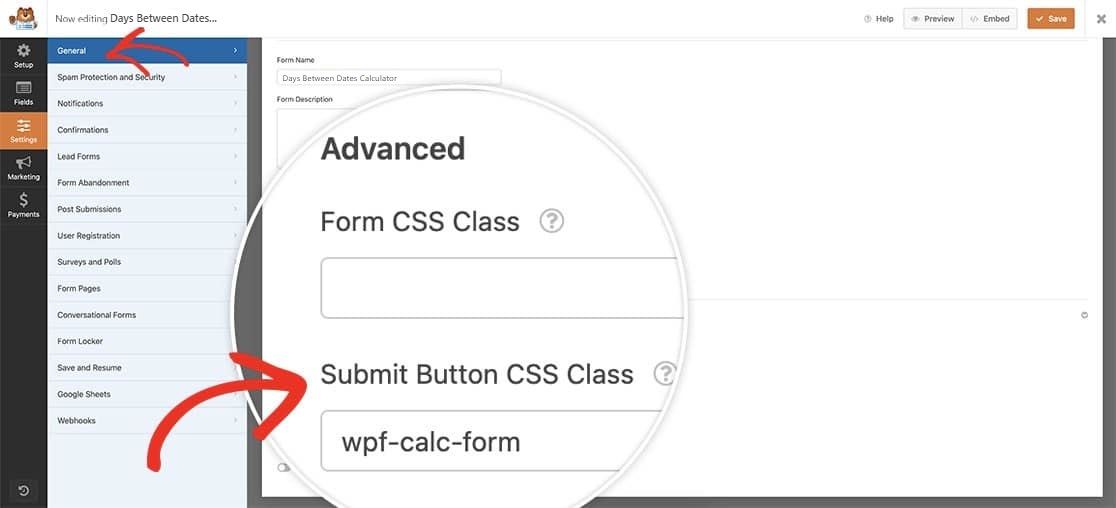
Une fois que vous avez personnalisé votre calculateur de jours entre les dates pour inclure toutes les fonctionnalités souhaitées, n'oubliez pas d'appuyer sur le bouton Enregistrer .
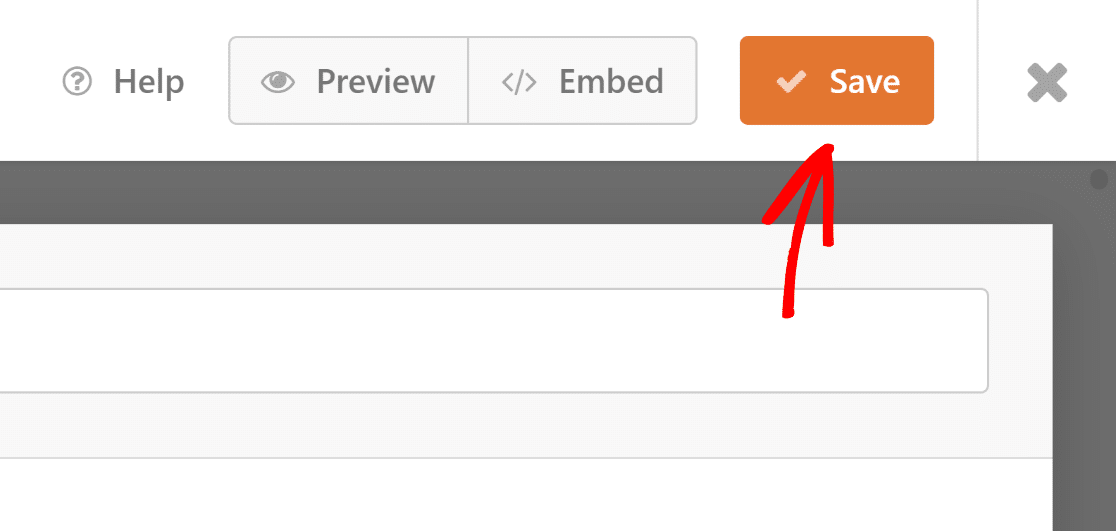
Alors c'est tout! Vous pouvez désormais publier le calculateur de compteur journalier sur votre site Web, ce qui vous aidera à obtenir plus de leads.
5. Publiez le calculateur de jours entre les dates
Après avoir créé votre calculateur de jours avec le modèle, vous pouvez utiliser l'éditeur de blocs pour le styliser davantage et le publier sur votre site Web WordPress.
Pour continuer, vous pouvez soit créer une nouvelle page ou une nouvelle publication, soit mettre à jour une page existante. Cliquez sur le bouton Ajouter un bloc , puis choisissez l'icône WPForms .
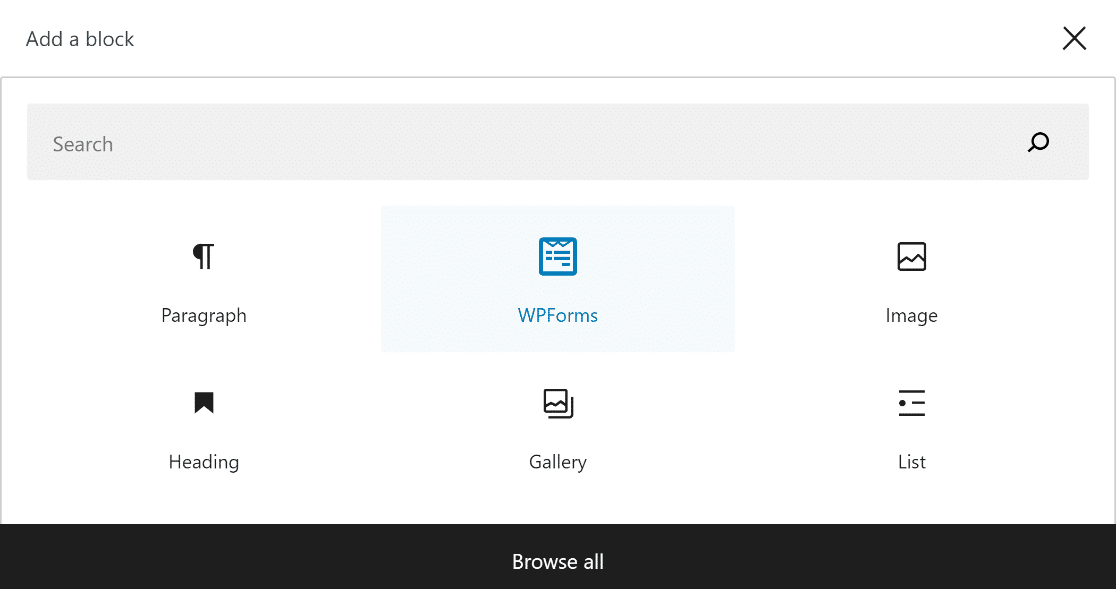
Ensuite, joignez votre propre formulaire de calculatrice en ligne à votre page ou publication et choisissez-le dans le menu déroulant du widget WPForms.
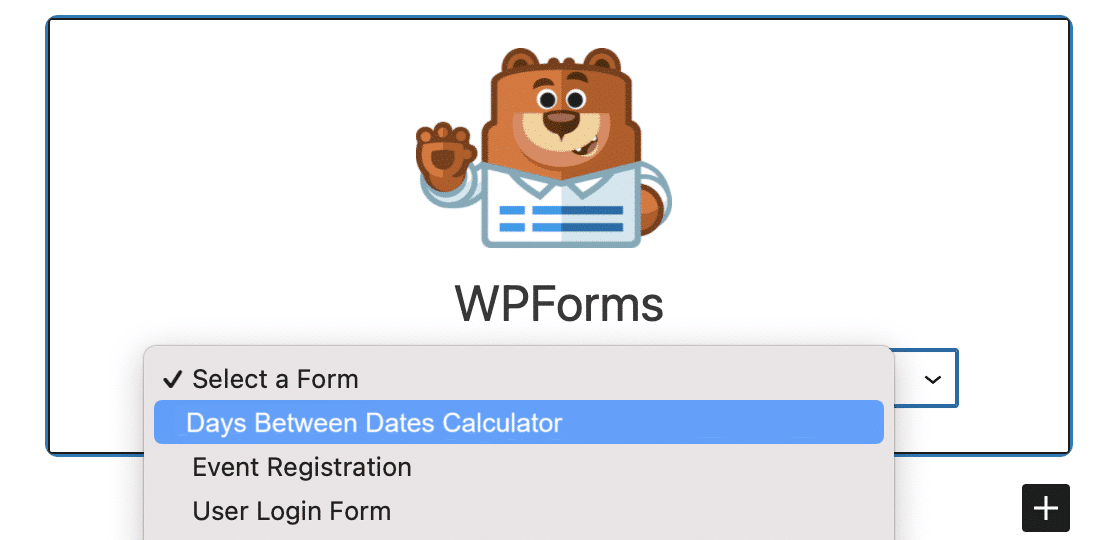
Si vous êtes satisfait de l'apparence de votre formulaire, tout ce que vous avez à faire est d'appuyer sur le bouton Mettre à jour ou Publier pour le mettre en ligne.
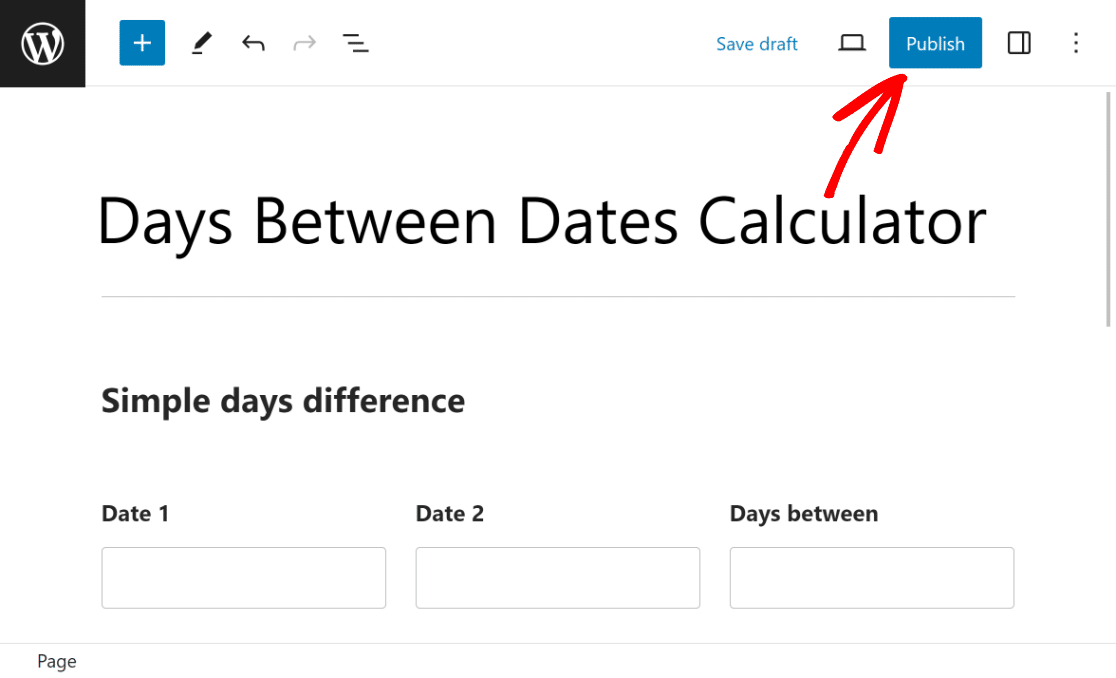
Il est également important de tester le formulaire intégré et de s'assurer qu'il fonctionne comme prévu sur le front-end pour s'assurer qu'il n'y a aucun problème.
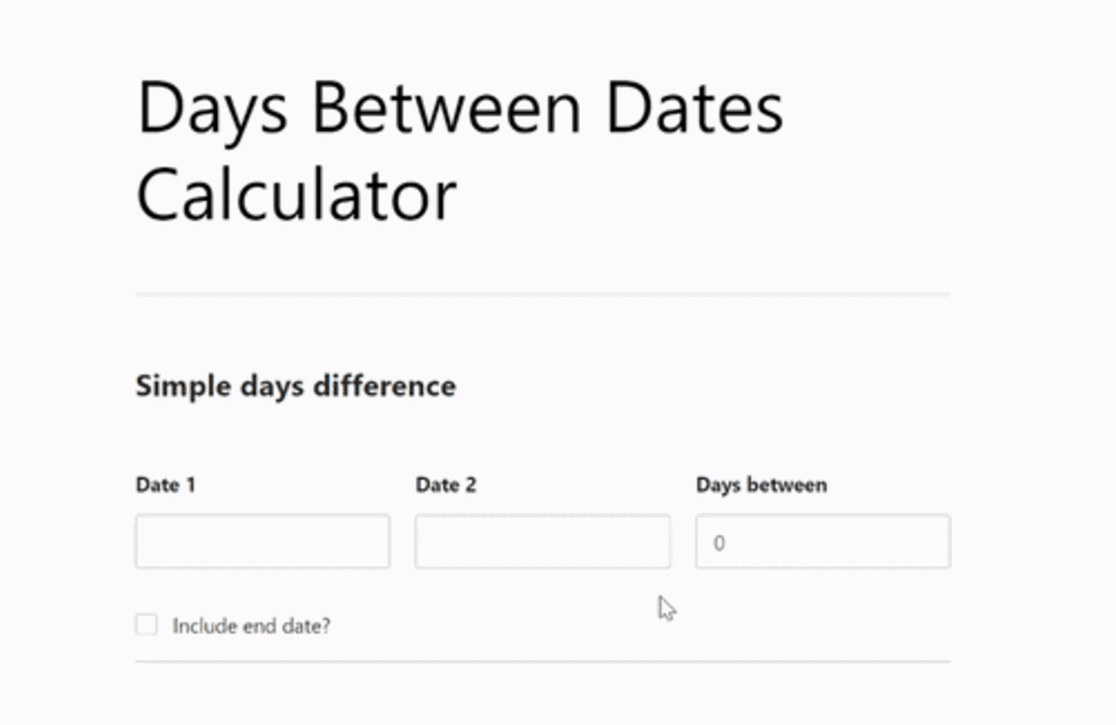
FAQ sur les calculateurs de jours entre les dates
Apprendre à obtenir un calculateur de jours entre les dates est un sujet populaire parmi nos lecteurs. Voici les réponses à quelques questions courantes à ce sujet.
Comment calculer les jours entre deux dates ?
Pour calculer les jours entre deux dates, utilisez un calculateur de jours entre deux dates sur votre site Web. WPForms Pro avec le module complémentaire Calculations simplifie l’ajout de cette fonctionnalité. Il calcule automatiquement le nombre total de jours entre deux dates sélectionnées, offrant ainsi un outil précieux aux visiteurs.
Comment calculer le jour à partir de la date ?
Lorsque vous cherchez comment calculer le jour à partir d'une date, ajouter un calculateur de jours entre les dates à votre site Web peut être une décision judicieuse. Avec WPForms Pro, l'intégration de cette fonctionnalité se fait sans problème. Il permet aux utilisateurs de sélectionner une date et de voir combien de jours se sont écoulés ou restent avant ce jour.
Comment calculer les dates entre les périodes ?
Pour calculer les dates entre les périodes, pensez à utiliser WPForms Pro avec son module complémentaire de calcul sur votre site Web. Cette fonctionnalité permet aux utilisateurs de saisir deux dates et la calculatrice affichera le nombre total de jours entre ces périodes, améliorant ainsi l'expérience utilisateur sur votre site.
Ensuite, découvrez comment modifier les calculs du prix total avec WPForms
Souhaitez-vous modifier le montant total de la commande à l’aide des calculs WPForms en fonction des produits sélectionnés par un utilisateur ? Découvrez comment utiliser WPForms pour ajouter des options de produits qui modifient le prix total.
Créer un calculateur de jours entre les dates
Prêt à créer votre formulaire ? Commencez dès aujourd’hui avec le plugin de création de formulaires WordPress le plus simple. WPForms Pro comprend de nombreux modèles gratuits et offre une garantie de remboursement de 14 jours.
Si cet article vous a aidé, suivez-nous sur Facebook et Twitter pour plus de didacticiels et de guides WordPress gratuits.
